SYNAPT G2-XS または Xevo G2-XS で DESI XS ソースを使用して画像を取り込む方法 - WKB287509
Article number: 287509To English version
目的または目標
SYNAPT XS または Xevo G2-XS で脱離エレクトロスプレーイオン化 (DESI) イメージを取り込む。
環境
- DESI XS イオンソース
- SYNAPT XS
- Xevo G2-XS
- HDI 1.7
- MassLynx
手順
- できれば ESI-Lockspray ソースエンクロージャーを使用して、装置のセットアップ(検出器のセットアップおよびキャリブレーション)を実行します。
- WKB254643 の説明のとおりに DESI XS ソースを取り付けます
- DESI XS Ion Source Overview and Maintenance Guide(『DESI XS イオンソース概要およびメンテナンスガイド』)のセクション 4.7.1(「インレットメソッドの変更」)の説明に従ってインレットファイルを設定します
- ターゲットスライドを選択します(例:700012809 スライド 26 mm × 76 mm または 700012675 大きなスライドの低プロファイルまたは 700012809 - 26 mm × 76 mm、44 ウェル、Micro-44)。
- 正しいターゲットスライドホルダー(小ターゲットまたは大ターゲット)が DESI XS ソースに取り付けられていることを確認します。必要に応じて交換します。
- DESI スライドの左上コーナーを、ネガティブ極性の場合は Stadler Lumcolor 黒色マーカー (700011044)、m/z 666.0600、ポジティブ極性の取り込みの場合は、赤色のマーカー (700010626)、m/z443.2335 でマークします。

- ターゲットをスポットします(例:ティッシュまたは希釈したサンプルでのスポット)
- 準備した DESI のスライドから写真を撮る。
- DESI XS Ion Source Overview and Maintenance Guide(『DESI XS イオンソース概要およびメンテナンスガイド』)のセクション 5.1(「全般操作パラメーター」)の説明に従ってスプレーヤー位置を最適化します
- 流量を設定します(例:2 µL/分、95% MeOH、5% H2O または既定の 98% MeOH、2%H2O および 0.01% FA)。
- [MS Tune]画面を開き、[Operate](オペレート)に移動し、キャピラリー電圧を設定します(通常はポジティブの場合は 0.5 kV、ネガティブの場合は 0.3 kV)。これらの値は、スプレーヤーヘッド (DESI XS) または接続の種類(細い電圧ケーブルまたは太い電圧ケーブル)によって異なる場合があります。通常は印加電圧の赤色の値を観察します(ポジティブモードでは約 0.6 kV、ネガティブ極性では約 0.5 kV)。イオンビームの安定性を観察します。
- DESI XS タブから、DESI ソースコントロールを開きます。

- その領域をクリックして、DESI スプレーヤーをターゲットの外側に移動し、左上コーナーの上に移動します。次に、[原点の選択]をクリックします。
- DESI スプレーヤーを DESI スライドの左上コーナーに向かって手動で移動し、インクマーカーから最も強いシグナルが得られるポイントを観察します。
これらの座標をスロット A 開始点 X および Y として設定します。 - HDI ソフトウェアを開き、[Add New Plate](新しいプレートの追加)を選択します。

- ソフトウェアを使用して、スライドの画像 (jpeg) を選択し、使用するスロット A または B および顕微鏡スライドの正しい寸法(ルーラーを使用して測定できます)を定義し、画像の 4 隅を時計回りに定義します。

- 取り込みパラメーターを定義します。

- 長方形ツールを使用して、取り込みの領域を定義します。

- [Pattern](パターン)タブで、ピクセルサイズ(50 µm など)を定義し、取り込み流量を µm/秒単位で調整して、例えば 0.5 ~ 1.0 秒のスキャン時間にします。

- [解析]タブで、解析パラメーターを定義します。
- 最も強度が高いピークの数字は 100 ~ 2000 である可能性がある
- [Mass Window](質量ウィンドウ)は、ロックマスなしで MS ピーク幅(ここでは 0.038)および許容範囲(ここでは 0.05)であり、約 20000 の分離に対して、ロックマスは約 0.02 です。
- レファレンス計算で決定された MS 分解能(または、強度 1e4 の[MS Tune]画面で決定)。
- ロックマスは溶媒での適用が可能ですが、イオン化抑制が発生し、エミッター先端に析出する傾向があります。使用後の適切なフラッシュ洗浄が必要です。したがって、内部内因性ロックマス(例:ホスファチジル-コリン C4H82NO8P [M+K]+ 798.54096、[M+H]+ 760.58508 またはホスファチジル-イノシトール C47H83O13P [MH]- 885.54985)が推奨される場合があります。

注:解析は後で調整できます。 - パターンファイル (.pdm) を保存します。

- 現在の設定を含む MassLynx ワークシートを .txt 形式でエクスポートします。注:ファイルは、選択したプロジェクトの Sample DB フォルダーに保存されます。

- MassLynx で、[Import worksheet](ワークシートのインポート)を選択し、ファイルの種類 csv、txt を定義し、プロジェクトの SampleDB フォルダーに保存されているエクスポートされたワークシートを選択します。
- MS ファイル、パラメーターファイル、解析オプションを含む MassLynx サンプルファイルが生成されます。

- 注:正しいサンプルリスト形式 (HDI.fmt) ファイルは、インストールドライブ/HDI/docs から読み込むことができます。
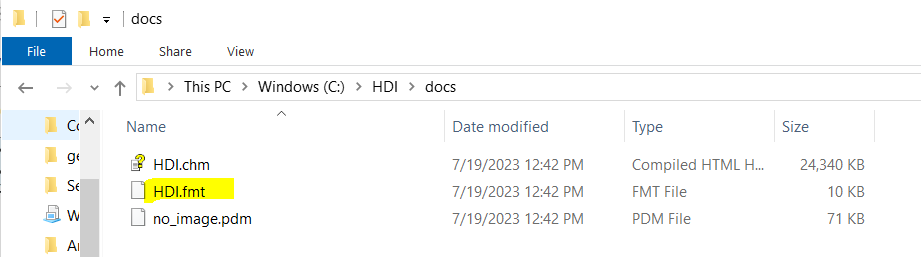
- MassLynx で、サンプルリストを .spl ファイルとして SampleDB フォルダーのプロジェクトに保存します。
- MassLynx から、データを取り込んで解析します。

- 取り込みが完了すると、HDI によってデータが解析されます。
注:一部のエラー警告は正常である場合があります。 - データを[Analysis](分析)タブ内から HDI にインポートします。

- 必要であれば、画像ファイルをインポートし、取り込んだデータと画像の位置を合わせます。

追加情報
id287509, calibration, DESI, DESIXS, export, inlet method, lockmass, methanol, SYNAPTXS, XEVOG2XSTF, メタノール, ロックスプレー, 較正